Rahmen
Brautstrauss

Dieses Tutorial ist aus meiner Fantasie entstanden
Ähnlichkeiten zu anderen Tutorialen ist nicht gewollt und nicht beabsichtigt
erstellt mit PSP X6
am 10.06.2018
von Angelika Moors
Du benötigst folgende Filter
keine Fremdfilter
Kopiere dein Bild
Bearbeiten - Kopieren
wir brauchen es später
such dir eine helle und eine dunkle Farbe aus deinem Bild
und erstelle die diesen Farbverlauf
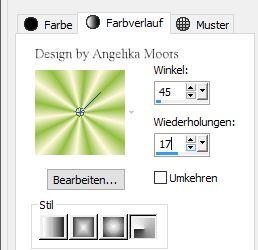
1.
Bild - Rand hinzufügen 1 px in der dunklen Farbe
Bild - Rand hinzufügen 5 px in der hellen Farbe
markiere diesen Rand mit deinem Zauberstab
Effekte - 3 D Effekte - Innenfase
mit dieser Einstellung :
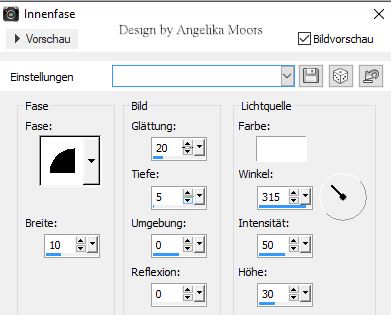
Auswahl aufheben
Bild - Rand hinzufügen 1 px in der dunklen Farbe
2.
Bild - Rand hinzufügen 20 px in der hellen Farbe
markiere den Rand mit deinem Zauberstab
und fülle den Rand mit deinem Farbverlauf
Effekte - Textureffekte - Antikes Mosaik
mit dieser Einstellung :
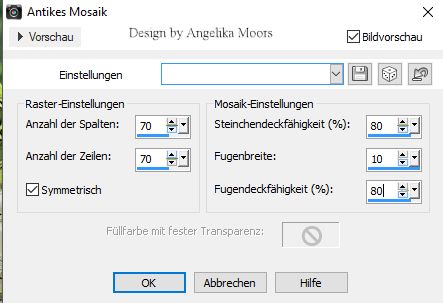
Effekte - 3 D Effekte - Innenfase
mit dieser Eistellung :
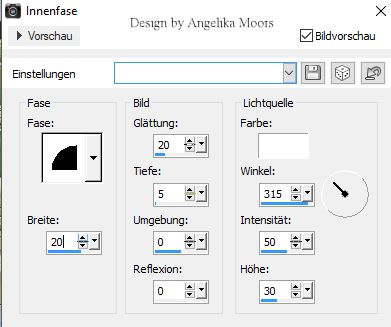
Auswahl aufheben
3.
wiederhole Schritt1
4.
Bild - Rand hinzufügen 50 px in einer fremden Farbe
markiere den Rand mit deinem Zauberstab
Bearbeiten - In eine Auswahl einfügen
( das geht nur wenn du zu Anfangs dein Bild kopiert hast )
Effekte - 3 D Effekte - Aussparung
mit dieser Einstellung :
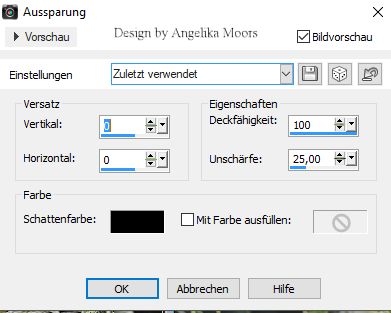
6.
Bild - Rand hinzufügen 30 px in der hellen Farbe
markiere den Rand mit deinem Zauberstab
und fülle den Rand mit deinem Farbverlauf
Effekte - Textureffekte - Antikes Mosaik
mit dieser Einstellung :
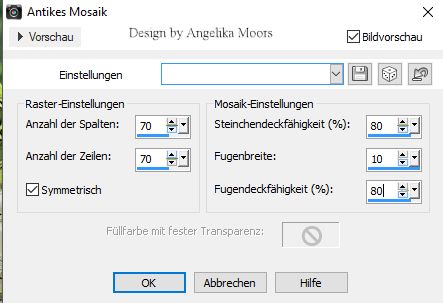
Effekte - 3 D Effekte - Innenfase
mit dieser Eistellung :
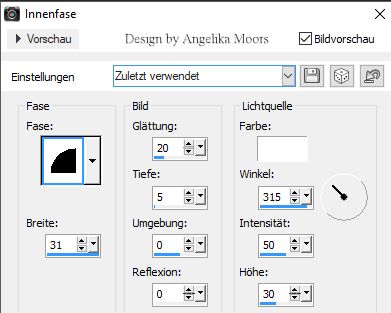
Auswahl aufheben
7.
wiederhole Schritt 1
Fertig ist dein Rahmen ,
Denk an dein Wasserzeichen und beachte das Copyright des jeweiligen Künstlers